您想為您的 Android 設備創建一個獨特的系統,為其提供更多功能和性能嗎?您想在 Android 設備上安裝一些非官方的自定義 ROM,為其提供更多自定義和優化嗎?您想備份和恢復 Android 設備上的重要數據,使其更加安全可靠嗎? Android 是一個開放的操作系統,允許使用者以各種方式自定義和修改他們的設備。但是,如果您想在 Android 設備上執行這些操作,則可能需要使用稱為“自定義恢復”的特殊軟體。
在本文中,我們將向您介紹 Custom Recovery for Android的相關知識,包括其定義、常見類型、安裝方法和最佳替代方案。我們希望通過閱讀本文,您將對 Custom Recovery for Android有更深入、更全面的瞭解。讓我們開始吧。
自定義恢復是安裝在 Android 設備上的專用環境,使用戶能夠執行庫存恢復提供的各種高級任務。與庫存恢復的有限功能不同,自定義恢復使用戶能夠安裝自定義 ROM、執行完整的系統備份、擦除分區等。它充當釋放 Android 設備全部潛力的門戶,為使用者提供對其設備軟體的更大控制和靈活性。它還使您能夠在出現問題時更輕鬆地恢復設備。
市場上有許多類型的自定義恢復,但最常見和最受歡迎的兩種是 ClockworkMod Recovery (CWM) 和 Team Win Recovery Project (TWRP)。
ClockworkMod Recovery (CWM) 由 Koushik “Koush” Dutta 開發,是最早的 Android 設備自定義恢復之一。其直觀的介面和強大的功能很快使其成為 Android 愛好者的最愛。以下是CWM的主要特點:
內容管理:
版本控制:
CWM具有版本控制功能,可以跟蹤和管理不同版本的內容。這允許使用者恢復到以前的版本並跟蹤內容的修改歷史記錄。
權限管理:
CWM允許管理員為不同的使用者或使用者組分配不同的許可權,以控制內容的訪問、編輯和發佈許可權。這有助於確保內容的安全性和合規性。
工作流管理:
CWM支援定義和執行複雜的工作流程,並自動執行和優化內容創建、審查、發佈和歸檔的流程。這些工作流可以根據組織需求進行自定義和調整。
協作:
CWM 提供協作和共用功能,使團隊成員能夠共用內容、評論、協作編輯和共同完成任務。這有助於提高團隊的工作效率和協作能力。
分析和報告:
CWM可以收集和分析內容的使用方式和性能數據,生成相應的報告。這些報告可以幫助組織瞭解內容的受歡迎程度、用戶行為和趨勢,從而指導內容策略和決策。
閱讀更多:
Team Win Recovery Project (TWRP) 是 CWM 的強大繼任者,提供更使用者友好的介面和廣泛的設備支援。TWRP基於觸摸的導航和可定製的選項使其成為許多尋求可靠定製恢復解決方案的 Android 使用者的首選。以下是TWRP的主要特點:
備份和還原:
TWRP允許使用者創建完整的系統備份,包括作業系統、應用程式、資料和設置。這些備份可用於將整個系統恢復到以前的狀態,防止數據丟失或系統損壞。
Flash ZIP檔:
使用者可以使用TWRP來刷新各種ZIP檔,包括自定義ROM,內核,模組,主題和其他修改。這使用戶能夠個人化和自定義他們的 Android 設備。
分區管理:
TWRP提供分區管理功能,允許使用者操作設備分區,包括格式化、掛載和修復分區。這對於安裝新 ROM 或執行系統維護非常有用。
檔案管理:
TWRP帶有一個簡單的檔管理員,允許使用者瀏覽、複製、貼上和刪除設備上的檔。這使用戶可以輕鬆管理其設備上的文件和資料夾。
ADB 旁載入:
TWRP支援通過ADB(Android 調試橋)將檔旁載入到設備。這對於在設備處於恢復模式時安裝大檔或傳輸檔很有用。
資料加密支援:
TWRP允許使用者在執行備份、恢復和刷寫等操作時解密數據分區。這確保了使用者即使在具有加密數據的設備上也能輕鬆執行系統維護和定製。
進階選項:
TWRP提供了一系列高級選項,例如安裝USB存儲,執行ADB命令,查看日誌和調試資訊。這些選項為高級使用者提供了更大的靈活性和控制力。
可能喜歡:
如何在 Android 上檢索已刪除的簡訊(引入的5種方法)
在 Android 設備上安裝自定義恢復可以執行高級任務,例如刷新自定義 ROM、創建備份等。在上一篇文章中,我們介紹了兩種最流行的自定義恢復模型。以下是有關如何使用TWRP安裝自定義恢復的一般指南:
步驟 1。首先,訪問Google Play商店並找到官方TWRP應用程式。繼續下載並將其安裝到您的設備上。安裝後,啟動應用程式並同意提供的條款和條件。
第2步。勾選標有“以 root 許可權運行”的複選框,然後選擇“確定”進行確認。
第 3 步。接下來,選擇“TWRP Flash”,並通過選擇“允許”來授予可能出現的任何訪問請求。
第 4 步。點擊應用程式介面中的「選擇設備」 然後繼續從提供的清單中選擇您的設備。您可以直接鍵入設備名稱,也可以滾動清單以找到它。
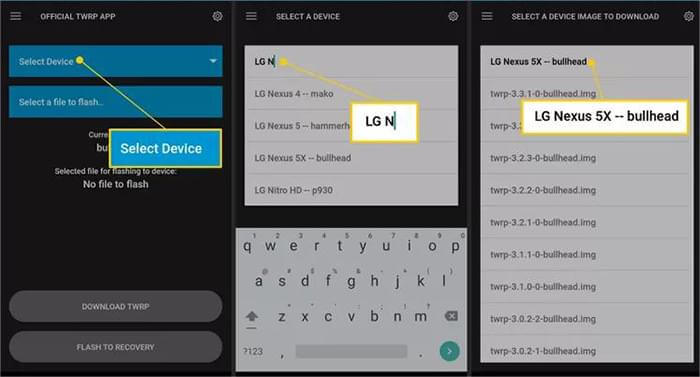
第 5 步。點擊應用程式中的「下載TWRP」,獲取專為您的設備量身定製的最新TWRP圖像檔。確保將此檔保存到設備的內部存儲中,以便於訪問。
第 6 步。返回應用程式介面,點擊「選擇要刷寫的檔案」。繼續找到並選擇您之前下載的 IMG 檔。
第 7 步。選擇“Flash to Recovery”,然後選擇“確定”進行確認。該操作應在幾秒鐘內完成。
另請參見:
恢復出廠設置后如何從 Android 手機恢復聯繫人?[已修復]
如何在 Android上恢復已刪除的語音郵件?2024年完整指南
儘管自定義恢復可以為您的Android設備提供許多便利和功能,但它也存在一些缺點和風險。因此,如果您正在尋找一種更簡單、更安全的方式來管理您的Android設備,您可以考慮使用專業的Android數據恢復軟體,例如 Coolmuster Lab.Fone for Android.
Coolmuster Lab.Fone for Android 是一款功能強大且使用者友好的 Android 數據恢復軟體。它允許您輕鬆地從 Android 設備中恢復已刪除或丟失的數據,而無需生根或閃爍。這包括照片、視頻、音樂、聯繫人、消息、文檔等。除了直接從 Android 手機恢復數據外,它還可以從 SD卡中檢索已刪除的數據。
Coolmuster Lab.Fone for Android的主要特點
以下是有關如何使用 Android 自定義恢復的最佳替代方案的綜合指南:
01下載、安裝並打開 Android 數據恢復軟體。接下來,選擇“Android Recovery”模組以使用該工具管理您的 Android 數據。

02將 Android 設備連接到電腦。在隨後的介面上,選擇要恢復的數據類型,然後按兩下一步。

03在此階段,您可以選擇「快速掃描」或「深度掃描」模式。掃描完成後,按兩下「繼續」以在 Android 手機上開始掃描過程。

04選擇要恢復的檔,然後按兩下「恢復」開始恢復過程。

自定義恢復是一種軟體,允許您在Android設備上執行某些特殊和高級任務。它使您能夠安裝自訂 ROM、備份和恢復資料或修復系統錯誤。但是,自定義恢復也有一些缺點和風險。因此,如果您正在尋找一種更簡單、更安全的方式來管理您的Android設備,您可以考慮使用專業Android數據恢復軟體,例如 Coolmuster Lab.Fone for Android.它可以安全輕鬆地從您的Android設備中恢復已刪除或丟失的數據。
相關文章:
如何成功從 Android 手機恢復已刪除的屏幕截圖?(已證明)
如何在 Android 中恢復已刪除的DCIM資料夾[有效]





